パナソニックから展開されているレッツノートは、ビジネス向けノートパソコンとして人気があります。
コンパクトなサイズ感と高性能なスペックから、多くのビジネスマンに利用されています。
また、独自設計「Maxperformer®」を採用しており、メモリ容量を最大32GBまで増設可能です。
利用目的に合わせてメモリを増設できるため、レッツノートのパフォーマンスを大幅に向上できます。
しかし、レッツノートのパソコンに詳しくない方は「どのようにしてメモリを増設すればいいのかわからない」という悩みもあるでしょう。
当記事では、レッツノートのメモリを安全に増設する方法や注意点について詳しく解説します。
レッツノートのメモリ増設を検討している方は、ぜひ参考にご覧ください。
パソコンのトラブル解決はPCホスピタルがおすすめです!
目次
レッツノートのメモリを増設する3つのメリット


レッツノートのメモリを増設することで、以下のような3つのメリットがあります。
- 処理速度が早くなる
- 複数の作業を同時にこなせる
- 幅広い作業ができる
1.処理速度が早くなる





レッツノートのメモリ容量を増やすことで、現在の状態よりも処理速度を早くできます。
レッツノートのメモリを増設すれば、パソコンの処理速度が早くなります。
メモリは作業台のような役割があり、容量が大きいほど多くの作業を同時にこなせるようになります。
メモリの処理速度が早ければ短時間のうちに作業をこなせるため、効率性が良いです。
とくに動画編集や画像編集といった作業には多くの処理を必要とするので、メモリを増設することはメリットが大きいといえるでしょう。
2.複数の作業を同時にこなせる





メモリは作業台のような役割があり、メモリ容量を増やすことで複数の作業を同時にこなせるようになります。
メモリ容量を増やすことで、複数の作業を同時にこなせます。
例えば動画編集をしながら調べ物をしたり、音楽を聴きながら文章を書いたりできます。
メモリ容量が大きいほど作業台は広くなるため、同時にこなせる作業を増やすことが可能です。
ビジネスにおいてマルチタスクを抱えることは多いので、複数の作業を同時にこなせる点は、メモリを増設するメリットの1つです。
3.幅広い作業ができる





メモリ容量が増えると高い負荷がかかる作業もできるため、動画編集や画像編集などの作業に対応できます。
メモリ容量を増設すれば、幅広い作業ができます。
例えば動画編集や画像編集といった作業は高い負荷がかかるため、16GB以上のメモリ容量が推奨されています。
メモリ容量を増加すれば作業の制限がなくなり、幅広い作業に対応可能です。
これまで挑戦できなかった作業もはじめられるようになる点は、メモリを増設するメリットといえるでしょう。
レッツノートがメモリ不足で発生する問題


レッツノートがメモリ不足になっていると、以下のような問題が発生します。
- フリーズ・電源が落ちる
- 処理速度が遅くなる
- 複数の作業ができなくなる
フリーズ・電源が落ちる
レッツノートがメモリ不足になっていると、フリーズや電源が落ちることがあります。
複数の作業を同時進行するには多くの処理が必要になるため、メモリ容量が少ないと処理が追いつかなくなります。
とくに高い負荷がかかる作業には多くのメモリ容量が必要なので、不足しているとフリーズしやすいです。
処理が追いつかなければ電源が落ちてしまうため、パソコン本体を再起動する必要があります。
電源が何度も落ちるとハードディスクドライブやCPUなどの内部パーツが破損する原因になるため、パソコンが正常に動作しなくなる可能性が高いです。
フリーズや電源が落ちるトラブルが発生しているときは、メモリの増設を検討しましょう。
処理速度が遅くなる
レッツノートがメモリ不足になっている場合、パソコンの処理速度が遅くなってしまいます。
メモリはアプリケーションやシステムの情報を処理しており、同時進行している作業が増えるほど多くの処理が必要です。
しかし、実行している作業に対してメモリ容量が十分でなければ、処理速度が遅くなります。
メモリ容量が不足しているときは、1つの作業に集中することで処理速度が遅くなる問題を改善できます。
もし複数の作業を同時にこなしたいなら、メモリを増設するようにしましょう。
複数の作業ができなくなる
メモリ不足になっていると、複数の作業を同時にこなせなくなります。
アプリケーションやシステムを開くには、処理をするためにメモリ容量が必要です。
メモリ容量が十分になければ処理が追いつかず、正常な操作をするまでに遅延が発生してしまいます。
結果的に作業効率が低下してしまい、十分なパフォーマンスを発揮できなくなります。
ビジネスでは資料作成や情報収集などを同時にこなすことも多いため、複数の作業をするときはメモリ容量の増設を検討しましょう。
レッツノートのメモリの増設前に知っておくべき注意点


レッツノートのメモリの増設前には、以下のような点に注意しておきましょう。
- 製品によってはメモリ増設ができない
- メーカーの保証対象外になる
- ノウハウがなければ自己責任になる
製品によってはメモリの増設ができない
前提として、レッツノートのパソコンは製品によってメモリの増設ができないこともあります。
パソコンの仕様やOSバージョンによって、対応できるメモリ容量は決定しています。
2013年から2015年の期間で増設可能な製品は、LX・B・SX・NXの4シリーズです。
2015年以降のレッツノートのパソコンは、メモリの増設ができなくなっています。
まずは使用中のシリーズをチェックし、メモリの増設ができるか判断してみましょう。
メーカーの保証対象外になる
レッツノートのメモリを増設するには分解が必要なので、メーカーの保証対象外となります。
レッツノートをはじめ、パソコンメーカーの多くは分解された製品は保証対象外としています。
メーカーの保証期間内である場合、費用をおさえてメモリの増設に対応してもらうことが可能です。
メモリの増設には専門的な知識が必要になるため、自分で対応が難しいときは無理に分解をせずメーカーに相談するようにしましょう。
ノウハウがなければ自己責任になる
レッツノートをはじめ、パソコンのメモリを増設するにはノウハウが必要です。
ノウハウがない状態でメモリを増設しようとすると、取り付けに失敗する可能性が高いです。
また、ほかのパーツが故障する原因にもなるので、予想外のトラブルが発生する恐れがあります。
もし自分でレッツノートのメモリを増設できないなら、メーカーや専門業者に相談して対応してもらうようにしましょいう。
レッツノートのメモリの選び方


レッツノートに最適なメモリを選ぶときは、どのような使い方をしたいのかを決めることが大切です。
こちらでは、メモリ容量に分けて使い方を解説します。
それでは8Gバイト、16GB、24GBのメモリ容量でできることを説明していきます。
8GB
調べ物や文章作成などの作業をおこなうなら、8GBのメモリ容量がおすすめです。
多くのメモリ容量を使用することが少ないため、負荷がかかる心配もありません。
ただし、レッツノートで複数のアプリケーションを開いていると、メモリ容量が不足してしまう可能性が高いです。
そのためレッツノートのパソコンで負荷が少ない作業をするなら、8GBのメモリ容量で問題ないでしょう。
16GB
動画編集や画像編集をおこなうなら、16GBのメモリ容量がおすすめです。
とくに動画編集は高い負荷がかかるため、8GBのメモリ容量では最適なパフォーマンスを期待できません。
メモリ容量が16GBあれば、オンラインゲームや3Dゲームにも対応できます。
8GBのメモリに比べて価格帯は高くなりますが、高い負荷がかかる作業をするなら16GBのメモリ容量を利用しましょう。
24GB
高解像度の動画編集や画像編集をおこなうなら、24GBのメモリ容量がおすすめです。
映像の画質が上がると高い処理能力を必要とするため、一般的なメモリ容量では対応できなくなります。
24GBのメモリ容量があれば、高解像度の動画編集や画像編集をおこなうアプリケーションを複数開けます。
ワンランク上の編集作業を求めるなら、24GB以上のメモリ容量を利用しましょう。
レッツノートのメモリを増設する方法


それでは、レッツノートのメモリを増設する方法について解説します。
前提としてレッツノートのシリーズによって適したメモリは異なるため、利用できるものを用意する必要があります。
メモリの規格は「DDR」という種類があり「DDR1」や「DDR2」とった規格が存在します。
パソコンのシステム設定を開けば、製品のメモリをチェックすることが可能です。
メモリを購入するときは、信頼できて品質が良い店舗を選ぶことが大切です。
また、メモリの取り付けにはパソコンの専門知識が必要になるので、レッツノートの取扱説明書をよく読んでおくようにしましょう。
レッツノートのメモリを増設するときは、以下の手順でおこなってください。
パソコンの電源をシャットダウンする
パソコンの裏側をドライバーで開く
メモリを増設できるスロットをチェックする
新しいメモリをスロットに取り付ける
パソコンを起動してメモリ容量が増えているかチェックする
レッツノートのメモリについてよくある質問
レッツノートのメモリを増設したいなど、よくある質問をまとめています。
レッツノートのメモリは自分でも増設できるか
解説したとおり、レッツノートのメモリは自分でも増設できる仕様です。
ただ、専門的な知識機が必要となるため、その点は注意しておきましょう。
また、メモリの取り付け・取り外しでマザーボードが破損するリスクもあります。
少しでも不安な部分があるならば、専門家へ依頼して作業してもらうことをおすすめします。
どのメモリを選択すれば良いか
最低限、利用しているレッツノートに対応した規格のメモリを選ぶようにしましょう。
メモリにはDDR4やDDR5などの規格があるため、適切なものを見つけることが重要です。
加えて、メモリはメーカーによって品質面に違いがあります。
これは「どのメモリが良い」と一概に断言できないため、メーカーや特徴を比較してみることが重要です。
一般的に、高品質なメモリほど高額ですが「高ければ高いほど良い」とも言い切れません。
レッツノートのメモリ増設は専門業者に依頼しましょう
レッツノートのメモリ増設は自分でおこなうこともできますが、製品によっては複雑な分解が必要です。
自分でパソコンを分解するとメーカーの保証対象外になるだけでなく、何らかの不具合が発生する可能性も高いです。
もし自分でレッツノートのメモリ増設ができないときは、パソコンの専門業者に依頼することをおすすめします。
当サイトが推奨する「PCホスピタル」は、幅広いメーカーのパソコン修理に対応しています。
パソコンのメモリ増設やハードディスクドライブの交換などもできるため、お客様の要望に合わせて対応可能です。
大切なデータを消さずに修理できるので、バックアップを用意する必要もありません。
最短即日なサービスを求めるなら、ぜひPDホスピタルにメモリの増設をご相談ください。
まとめ
今回は、レッツノートのメモリを安全に増設する方法や注意点について詳しく解説しました。
レッツノートのメモリは、シリーズによって増設することができます。
メモリを増設することでパソコンの処理速度が早くなり、複数の作業を同時にこなせるようになります。
フリーズや電源が突然落ちるといったトラブルを回避できるため、安心した環境で作業することが可能です。
ぜひ当記事で紹介したメモリの増設方法を参考にしながら、レッツノートのパフォーマンスを向上させてください。
もし自分でメモリの増設ができないときは、メーカーやパソコンの専門業者に相談しましょう。
パソコン博士の知恵袋はパソコン修理業者大手(上場企業)の PCホスピタル(累計サポート実績200万件以上 ※1、利用率No.1 ※2)をおすすめしています。 電話対応も丁寧で、お住まいの地域(全国対応)に応じたパソコン修理サービスを提案してくれます。
PCホスピタルは大切なデータを保護(復元も可能)した上でパソコン修理をおこなってくれます。「再起動を繰り返す」、「シャットダウンできない」、「電源が入らない」などのPCトラブルもすぐに行ってくれます。PCホスピタルは東京や大阪、名古屋、福岡など大都市以外の地方都市にも店舗があり、即日対応可能です


※1 2023年8月末時点 日本PCサービス株式会社調べ
※2 2021年11月時点 2万6303人調査 調査主体:日本PCサービス株式会社 調査実施機関:株式会社インテージ

















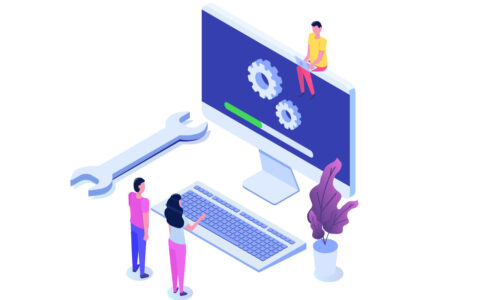






レッツノートのメモリを増設することで、全体的なパフォーマンス向上を図れるようになります。